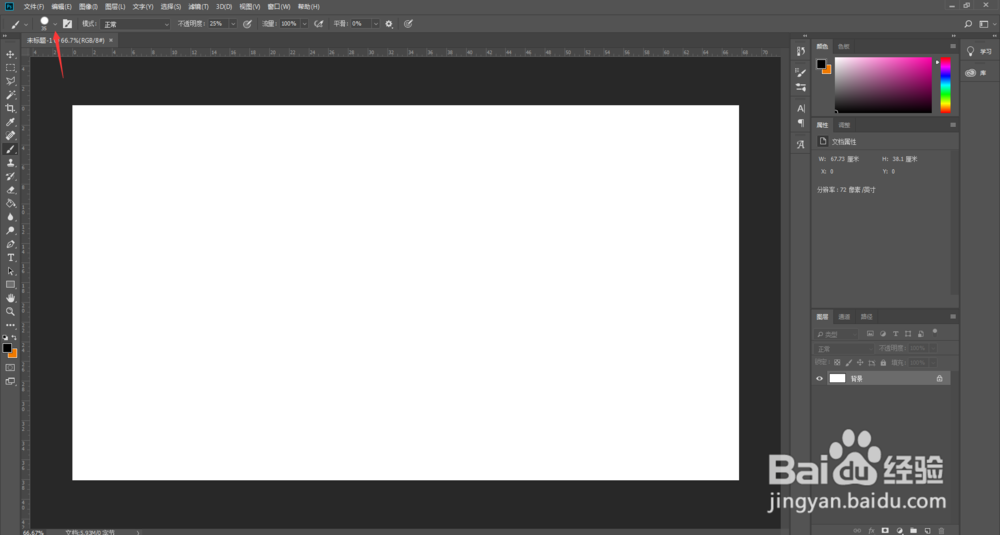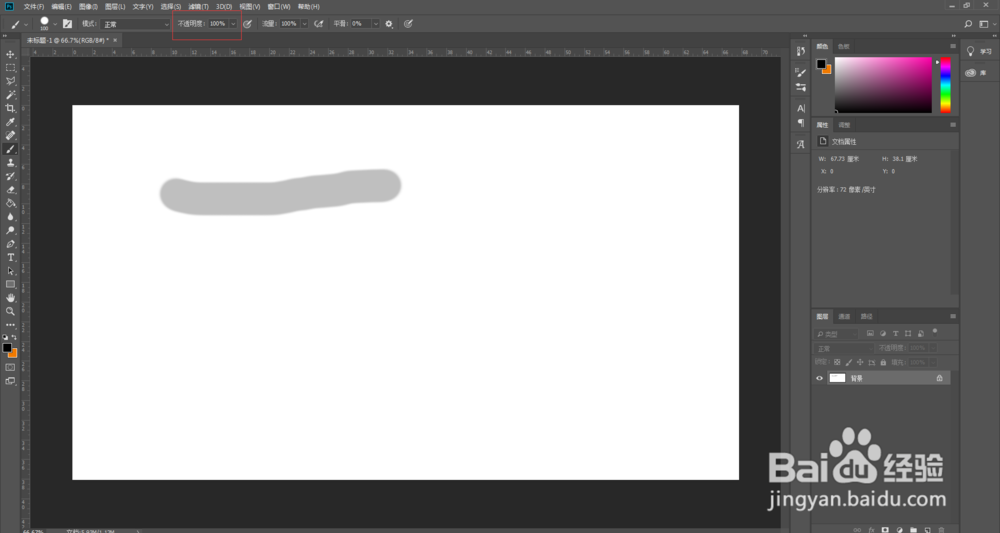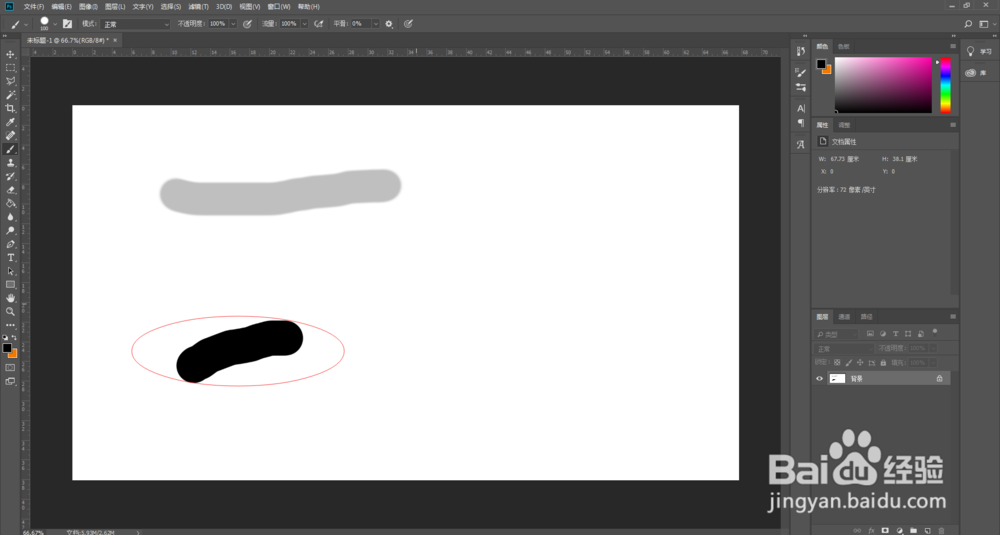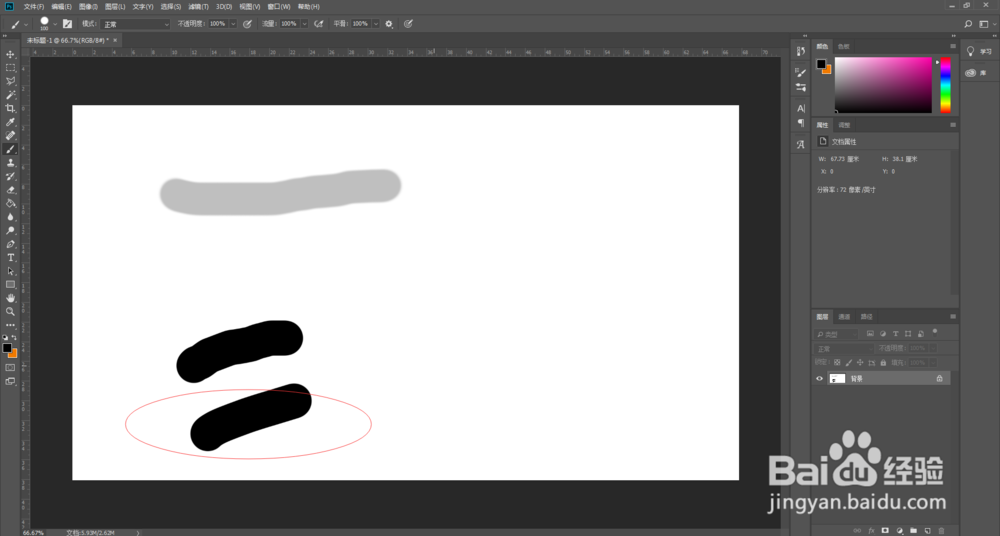PS画笔怎样调整粗细平滑度怎么调
PS画笔怎样调整粗细?平滑度怎么调?笔者给大家介绍一下,希望对大家有所帮助。
工具/原料
Adobe Photoshop CC 2018
PS画笔怎样调整粗细?平滑度怎么调?
1、我们打开PS,在界面左侧点击画笔工具
2、点击箭头所指的图标
3、在弹出的菜单中可以根据自己的需要调整画笔大小以及硬度,快捷键是中括号【(调小),】(调大)
4、如下图所示,我们在画板中用鼠标左键画一下即可,想要什么样的颜色,调一下前景色即可
5、我们把不透明度调整到100%,画出来的线条的颜色就更深了
6、我们将平滑度调整为100%
7、如下图所示,画出来的线条也变得更加的光滑
声明:本网站引用、摘录或转载内容仅供网站访问者交流或参考,不代表本站立场,如存在版权或非法内容,请联系站长删除,联系邮箱:site.kefu@qq.com。
阅读量:81
阅读量:57
阅读量:67
阅读量:46
阅读量:25